In ArchiCad könnt Ihr jederzeit fertige Decken bearbeiten, so wie es Eure Planung erfordert. Nachträgliches Vergrößern, Verkleinern, Abfasen oder Abrunden, das Herstellen von Öffnungen und Einschnitte in beliebiger Form sind die Features, die ich Euch in diesem Tutorial präsentiere.
Inhalt
- Decke bearbeiten: Aktive Decke, aktives Werkzeug
- Vergrössern, verkleinern
- Kantenpunkte einfügen und verziehen
- Dicke interaktiv ändern
- Ecken abfasen oder abrunden
- Öffnungen und Einschnitte erstellen
- Variante: Geometriemethode Polygon
- Variante: Geometriemethode Gedrehtes Rechteck
- Öffnungen und Einschnitte bearbeiten
- Video
- Links
Wie Ihr Decken zeichnet und was die entsprechenden Grundeinstellungen sind, lest Ihr hier.
Dies ist übrigens die Textfassung meines Videos, das in meinem YouTube-Channel publiziert ist. Das Video findet Ihr auch auf dieser Seite am Ende des Tutorials und auf dieser Seite. Die Bilder hier sind Screenshots aus dem Video – daher auch die Sprechblasen auf einigen von ihnen.
Decken bearbeiten: Aktive Decke, aktives Werkzeug <
Wenn Ihr eine Decke nachbearbeiten wollt, braucht Ihr dazu das Decken-Werkzeug:
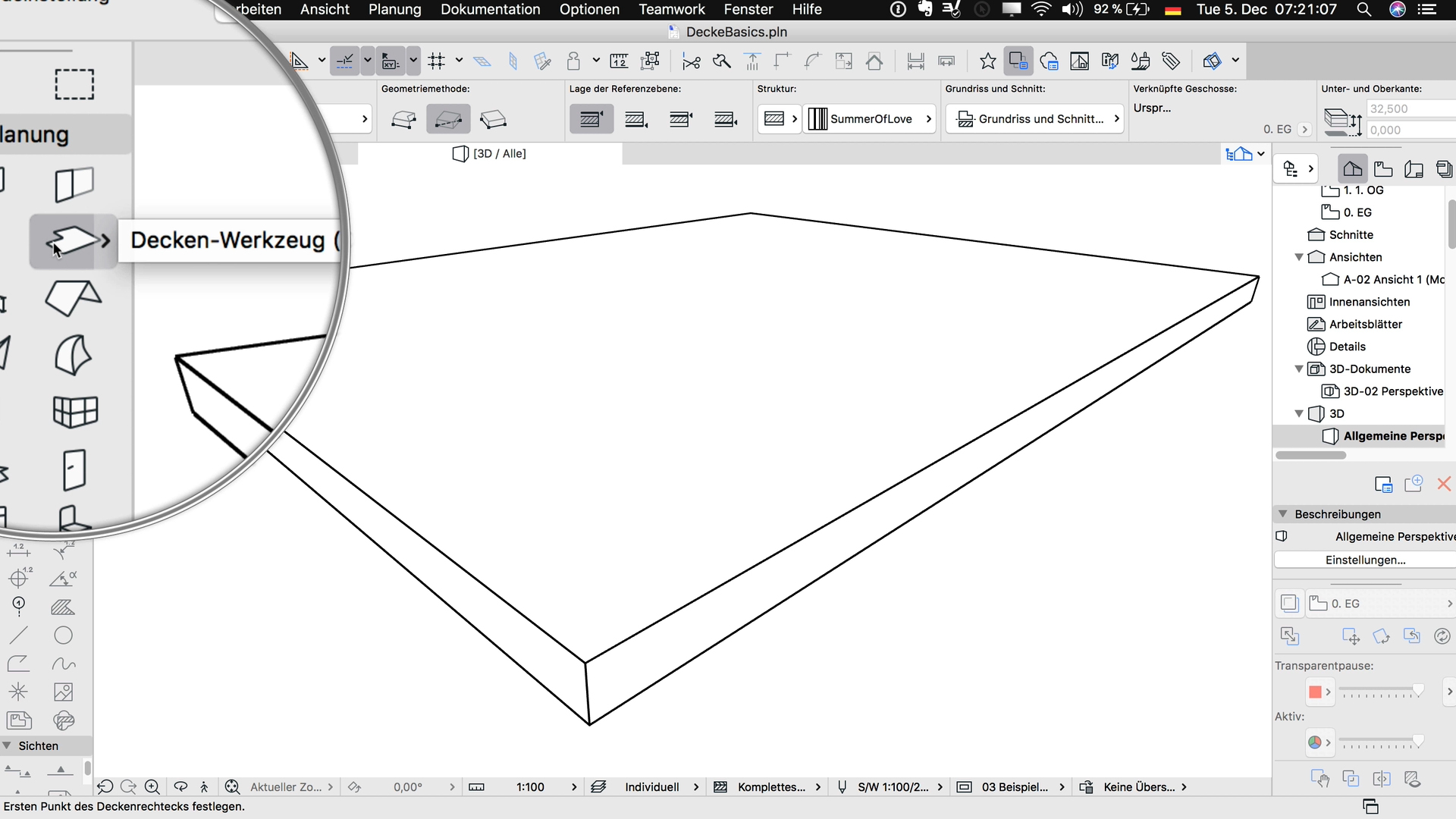
2. Bedingung: Die zu bearbeitende Decke muss bereits ausgewählt sein. Denkt dran: Mit gedrückter Shift-Taste könnt Ihr ein Objekt jederzeit im Bearbeitungsfenster auswählen, ohne das Pfeil-Werkzeug zu aktivieren:
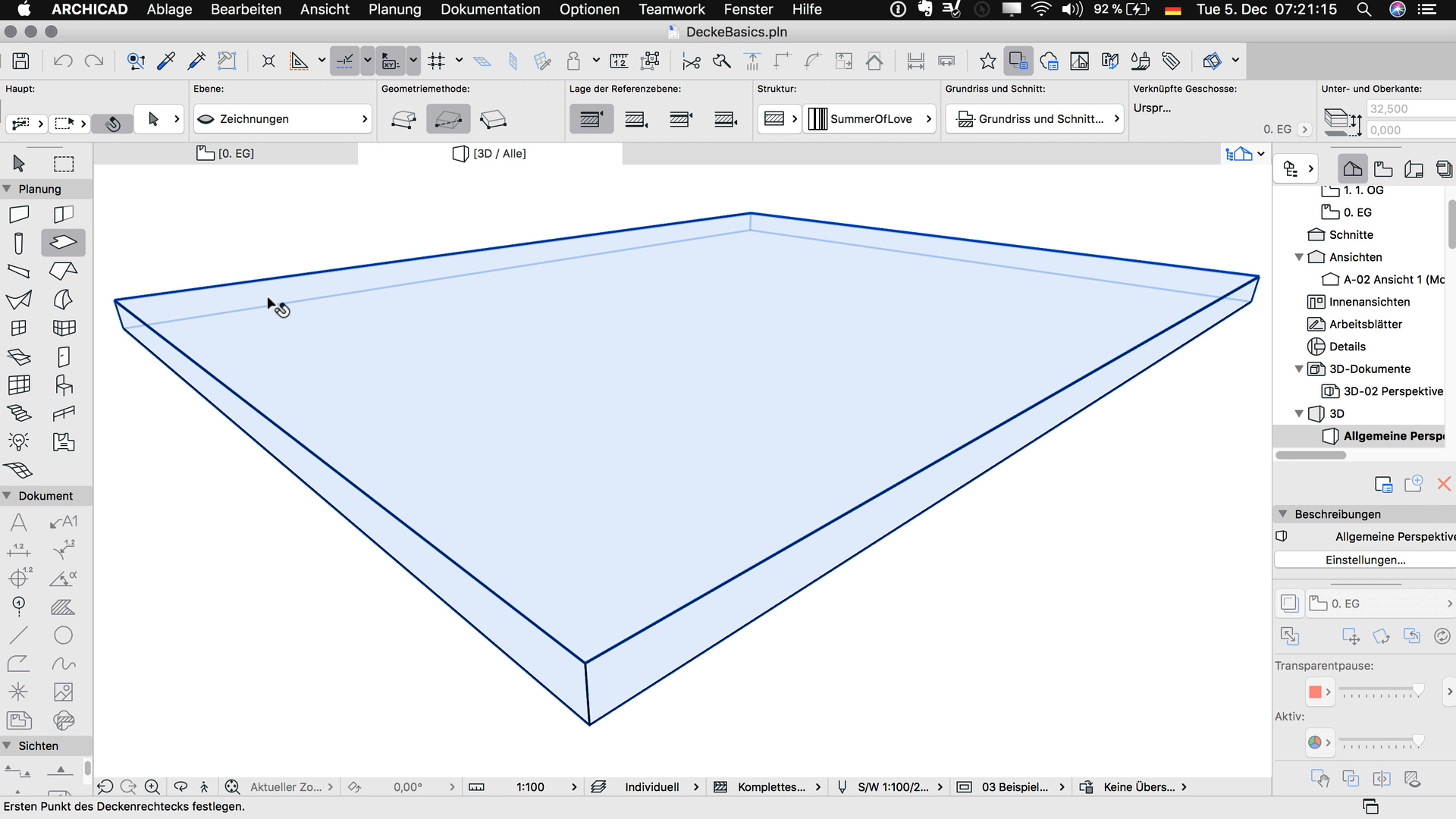
Vergrössern, Verkleinern <
Wenn Ihr auf die Kante einer aktivierten Decke klickt, seht Ihr eine schwebende Palette mit Icons, die diverse Bearbeitungswerkzeuge anzeigen. Eins ist immer vorausgewählt und ArchiCad zeigt Euch beim Bewegen der Maus eine Vorschau der Bearbeitung:

Ihr könnt aber in aller Ruhe ein anderes Tool aus der Palette auswählen, z.B. die Option: Kante versetzen – damit könnt Ihr die angeklickte Kante parallel verschieben, so dass die Decke in einer Achsrichtung kleiner oder größer wird:
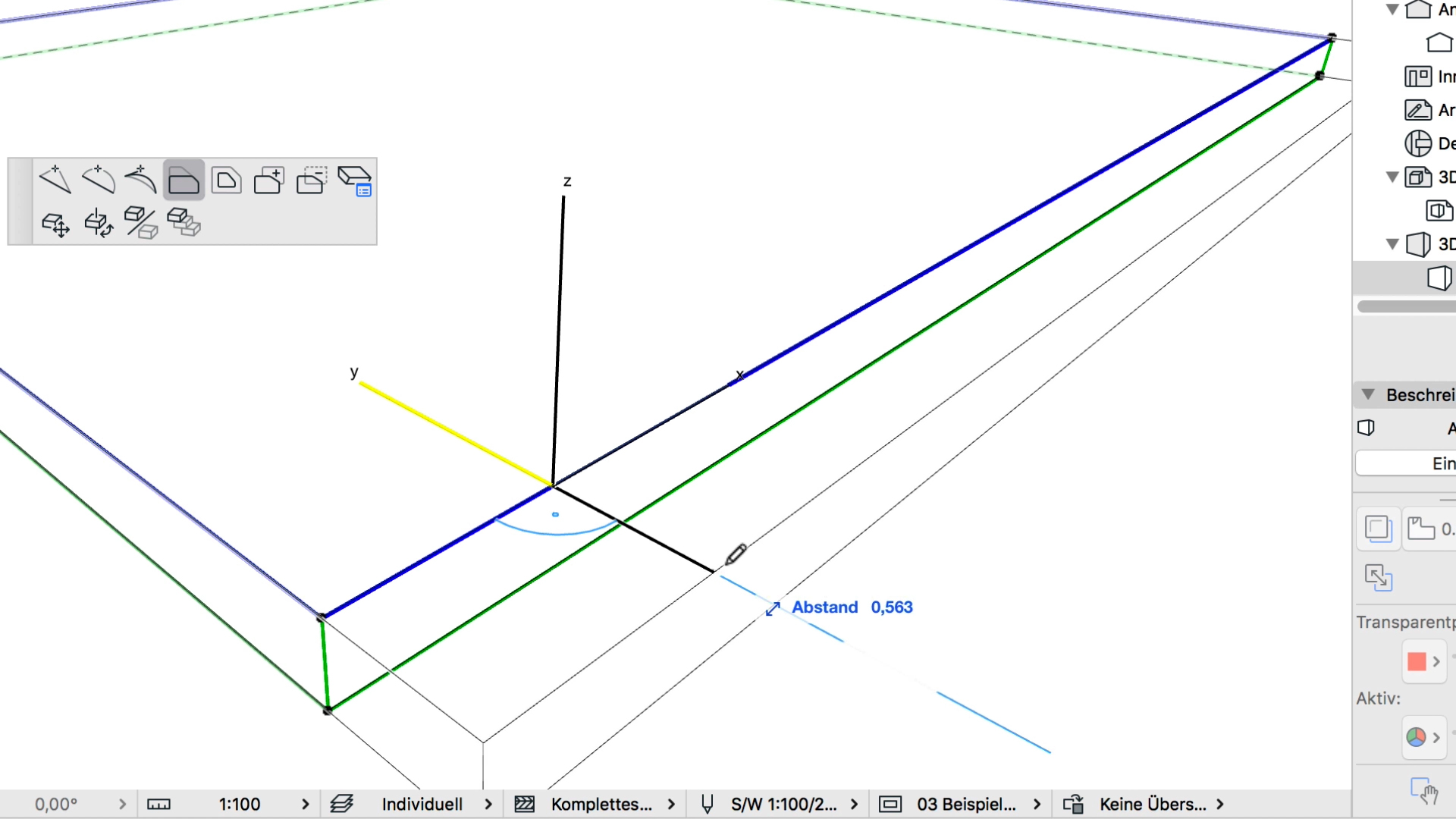
Das geht auch exakt: Einfach mit der Maus ohne Klicken die Kante in die gewünschte Richtung bewegen, loslassen und Folgendes eingeben: r, [Wert in Metern], Return (Komma und Klammern nicht schreiben, dient nur der Lesbarkeit):
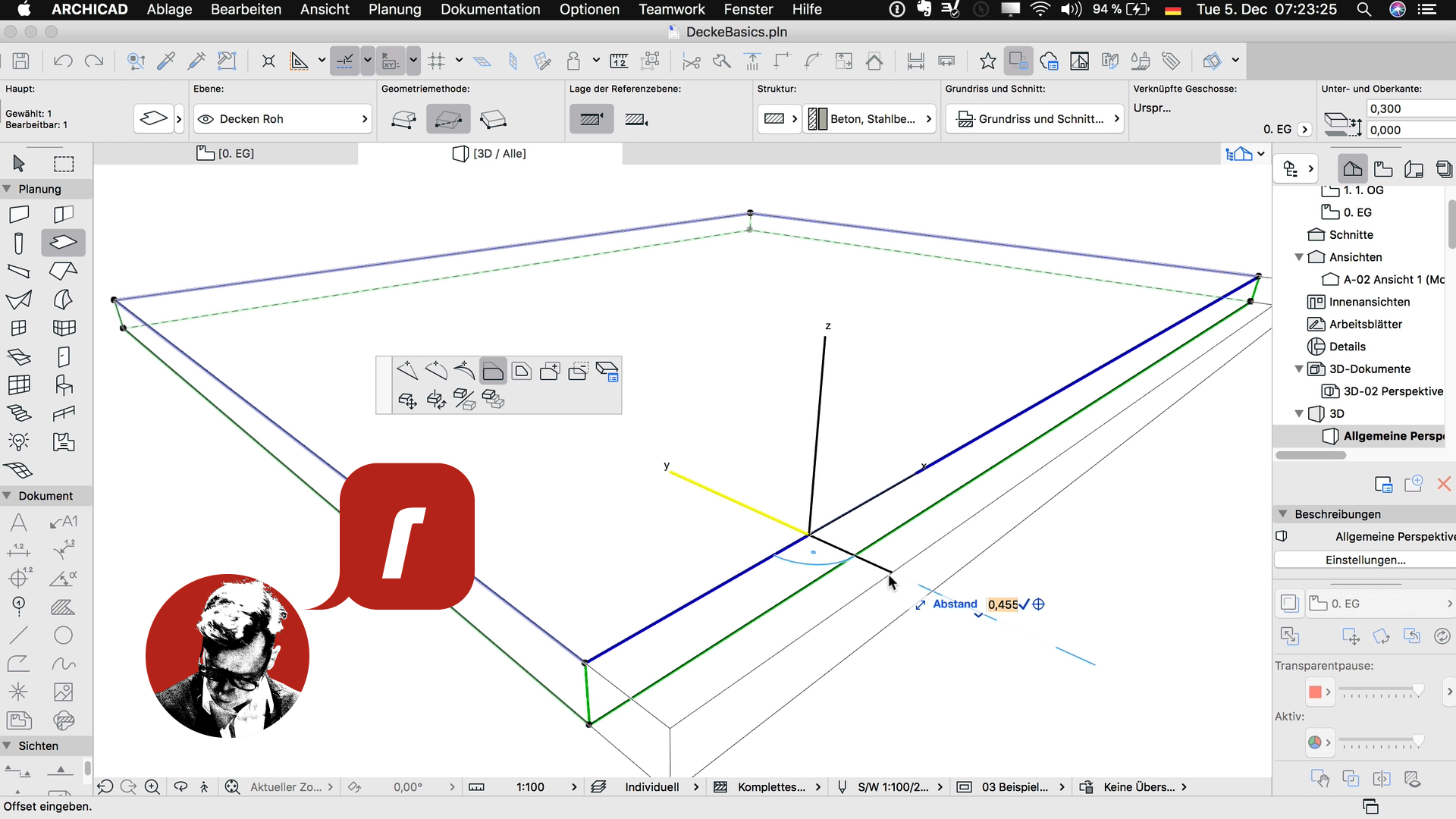
Alternativ könnt Ihr Alle Kanten versetzen – dies geschieht dann mit identischem Offset für alle Kanten:
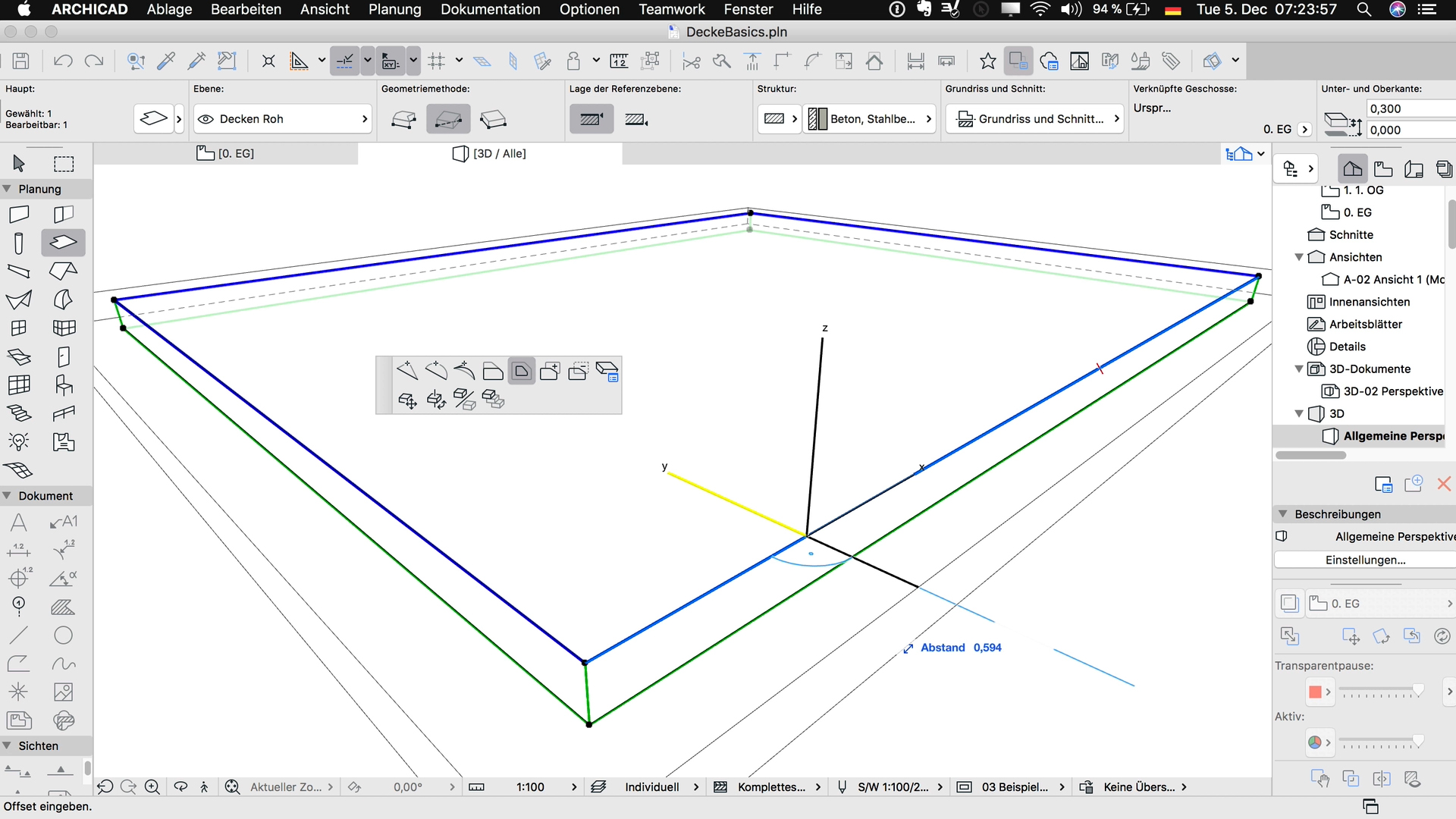
Kantenpunkte einfügen und verziehen <
Alternativ könnt Ihr auf der Kante einen neuen Punkt einsetzen, den Ihr dann versetzen könnt:
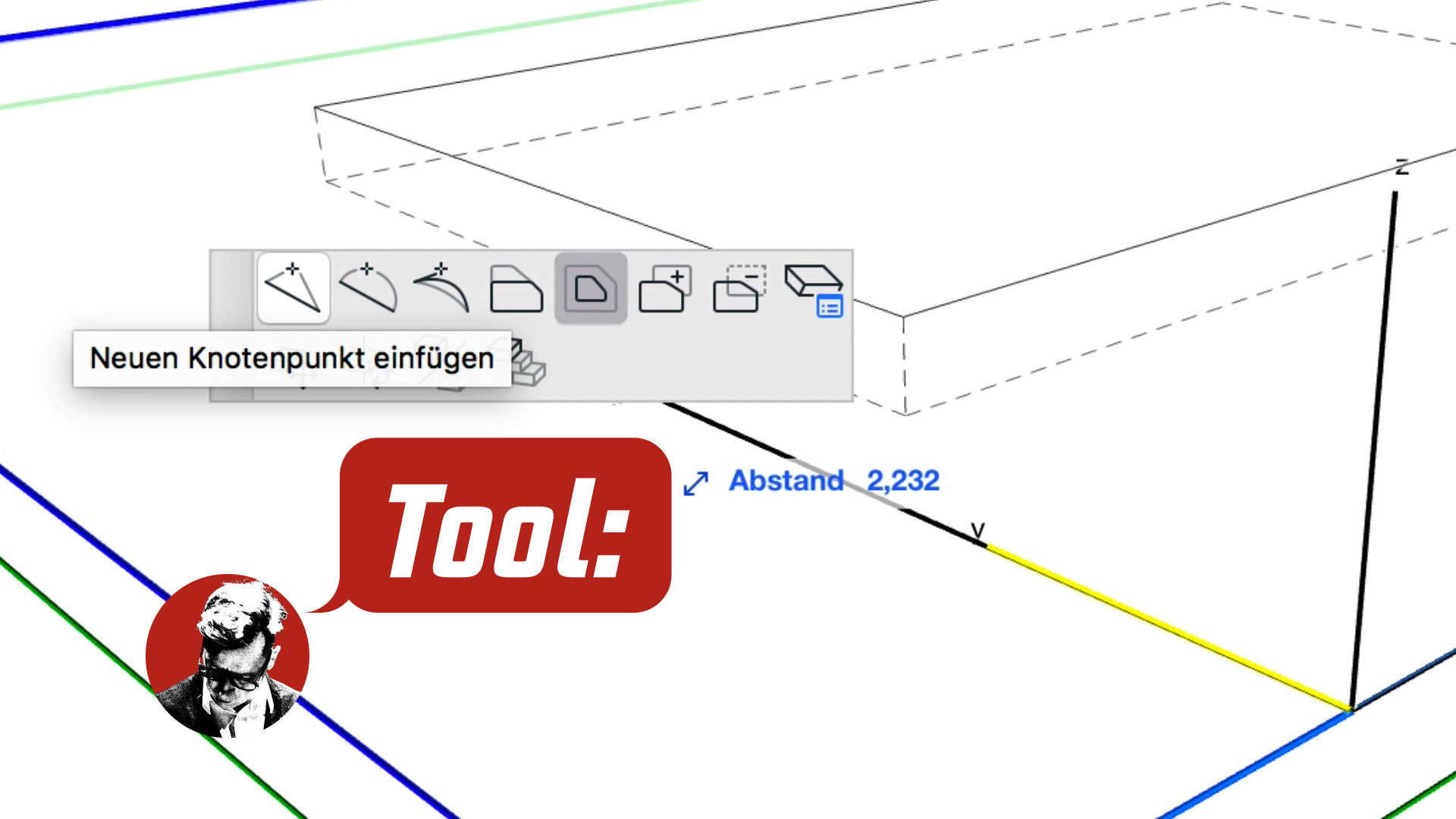

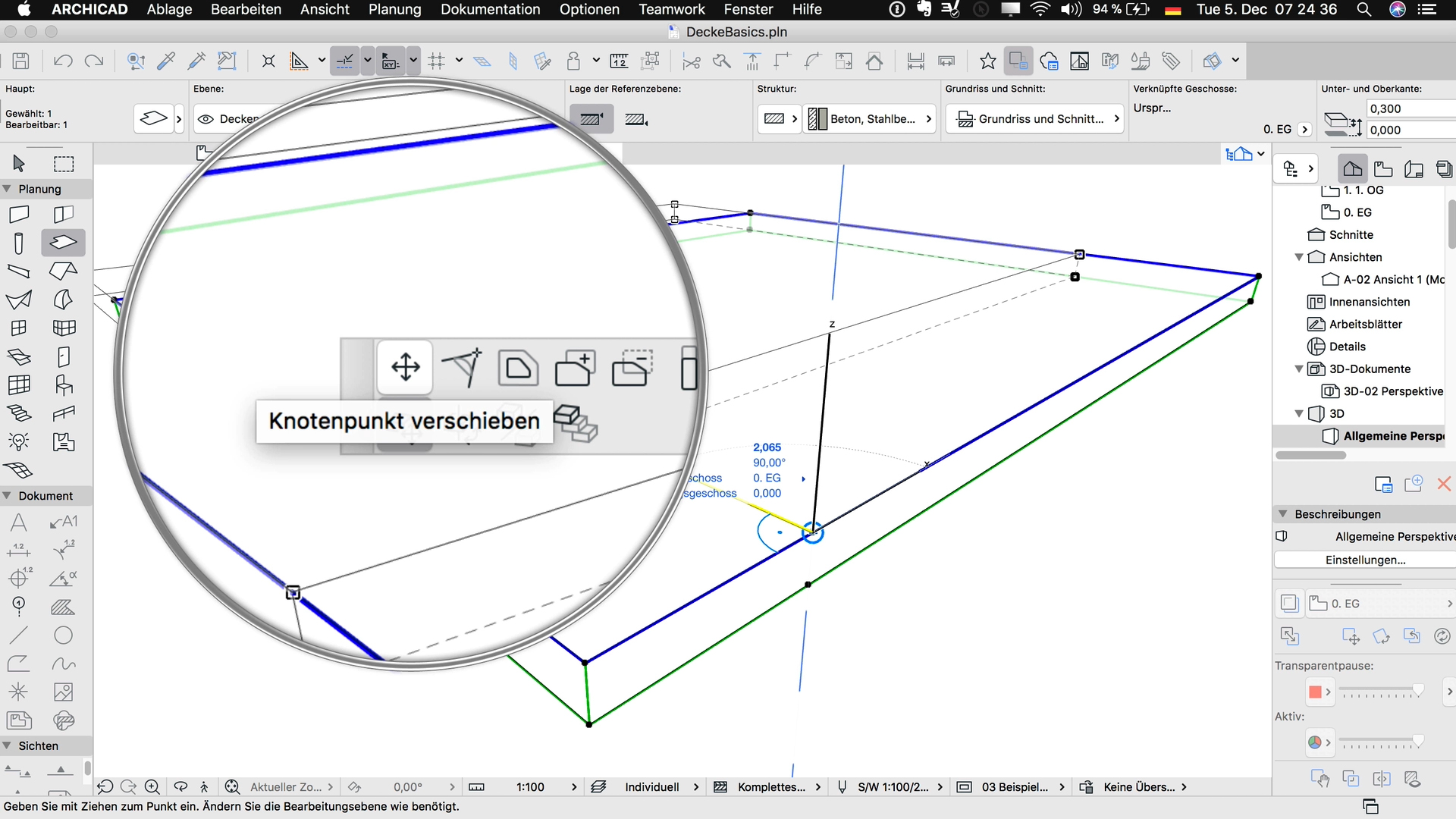
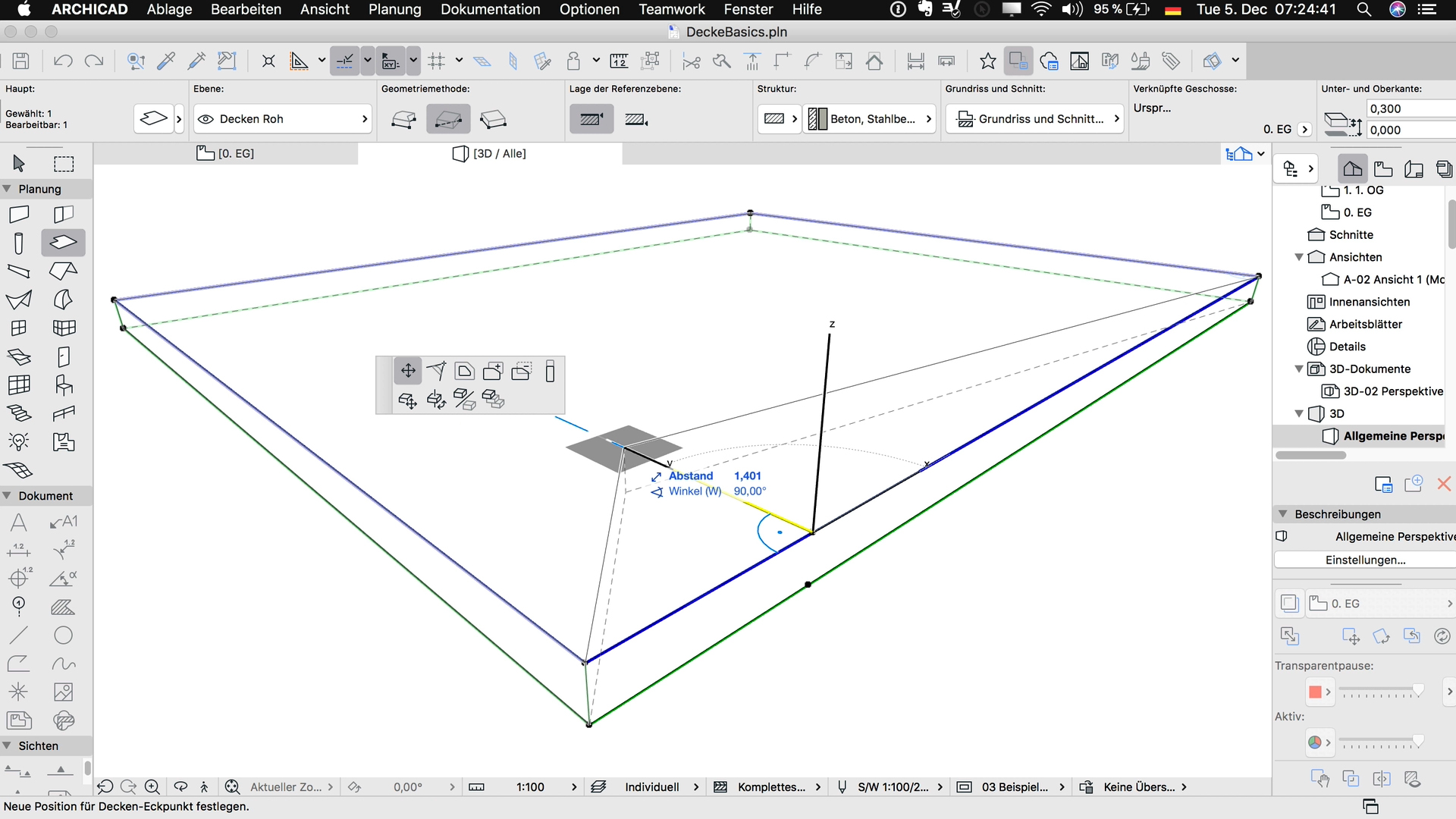
Dicke interaktiv ändern <
Wenn Ihr auf einen Eckpunkt einer aktivierten Decke klickt, seht Ihr wieder eine schwebende Palette mit Icons, die diverse Bearbeitungswerkzeuge anzeigen – einige kennt Ihr schon von der Kantenbearbeitung:

Nach Klick auf einen Eckpunkt der Decke könnt Ihr z.B. die Dicke der Decke verändern:
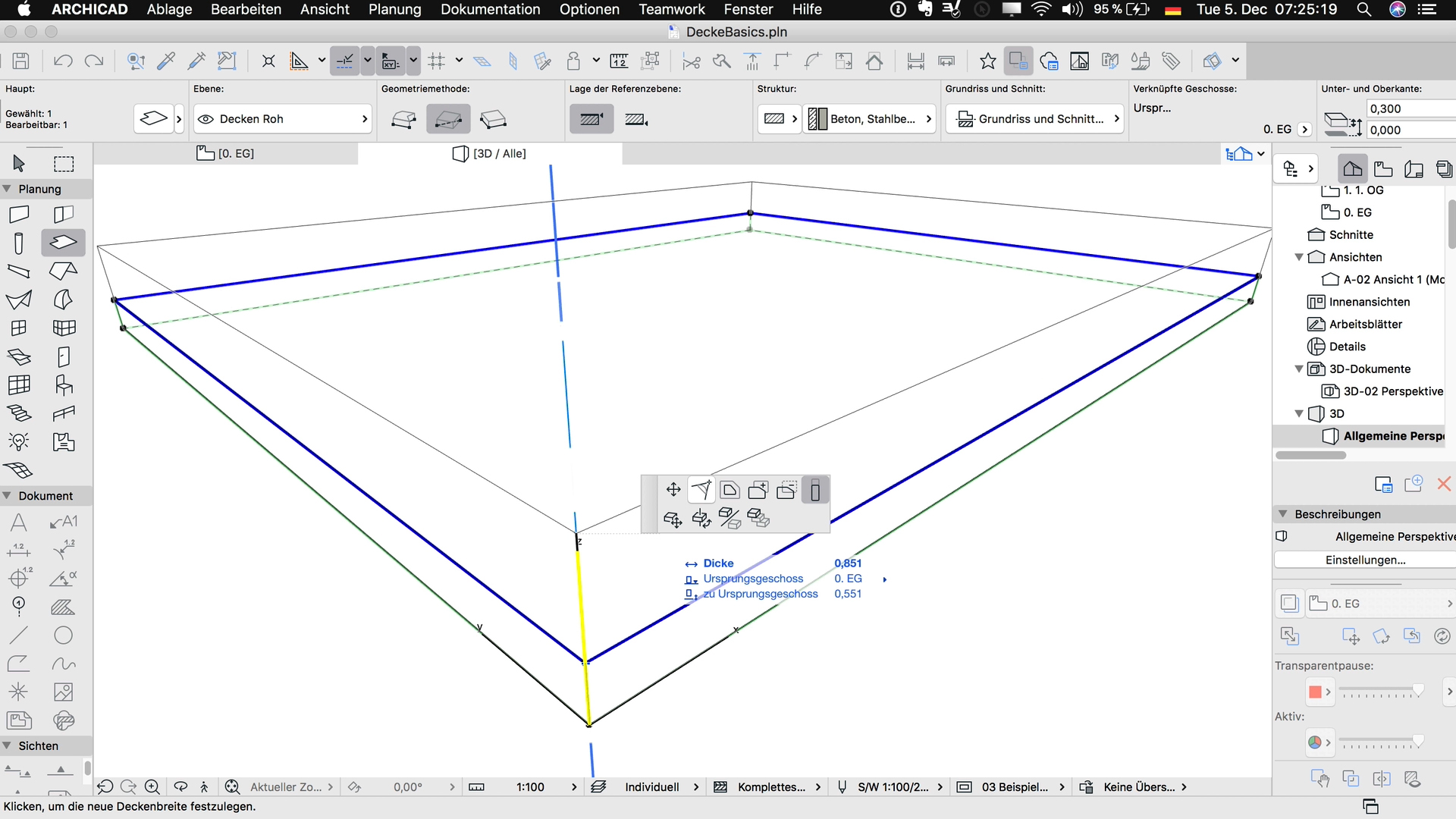
Ecken abfasen oder abrunden <
Alternativ könnt Ihr die ausgewählte Ecke der Decke abrunden oder abschrägen. Die Abrundung ist viertelkreisförmig, beim Abschrägen entsteht eine Fase. Für das Ganze dürft Ihr einen Radius angeben und entscheiden, ob sich die Änderung nur auf die aktive Ecke oder alle Ecken der Decke auswirken soll:
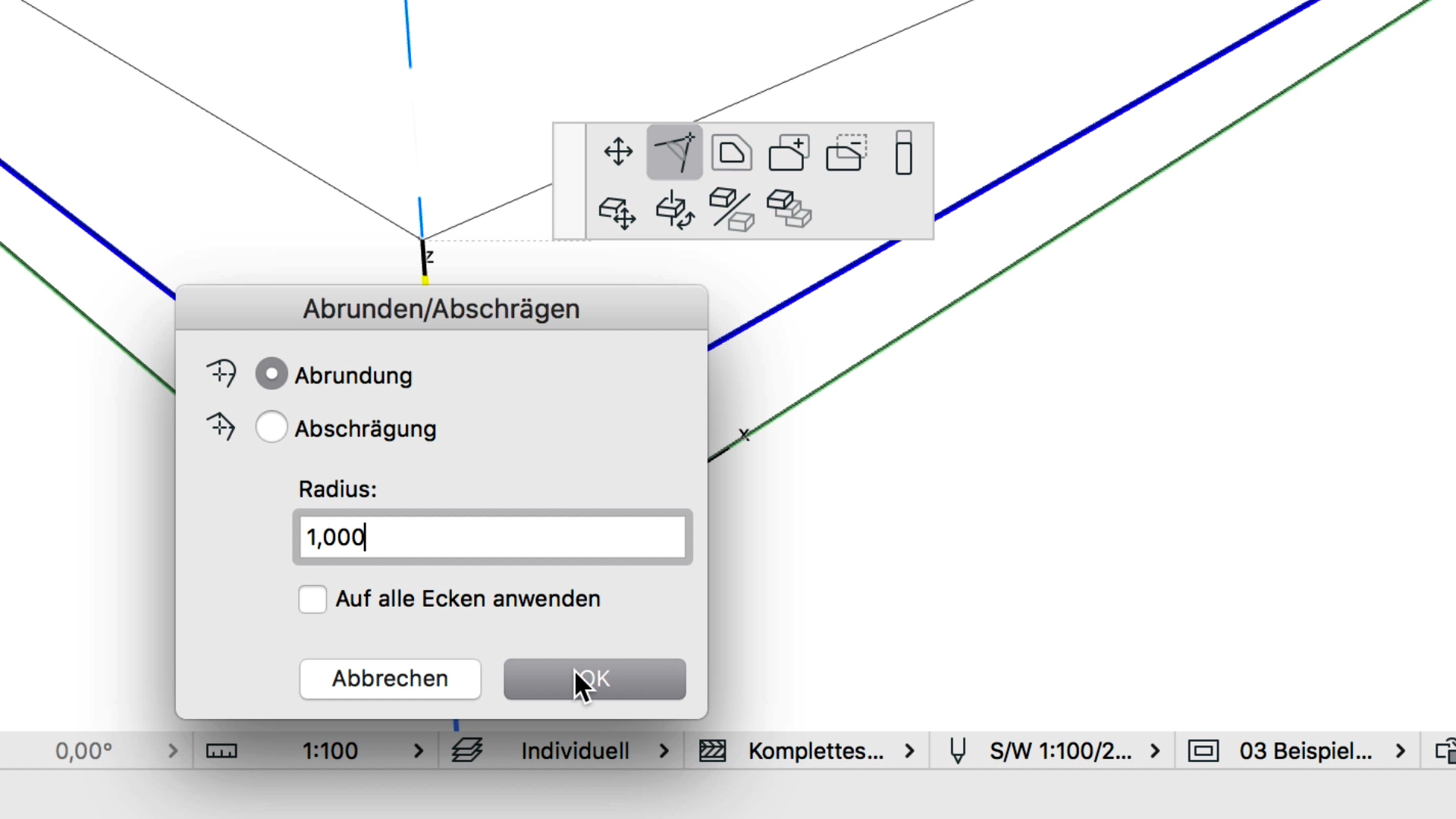
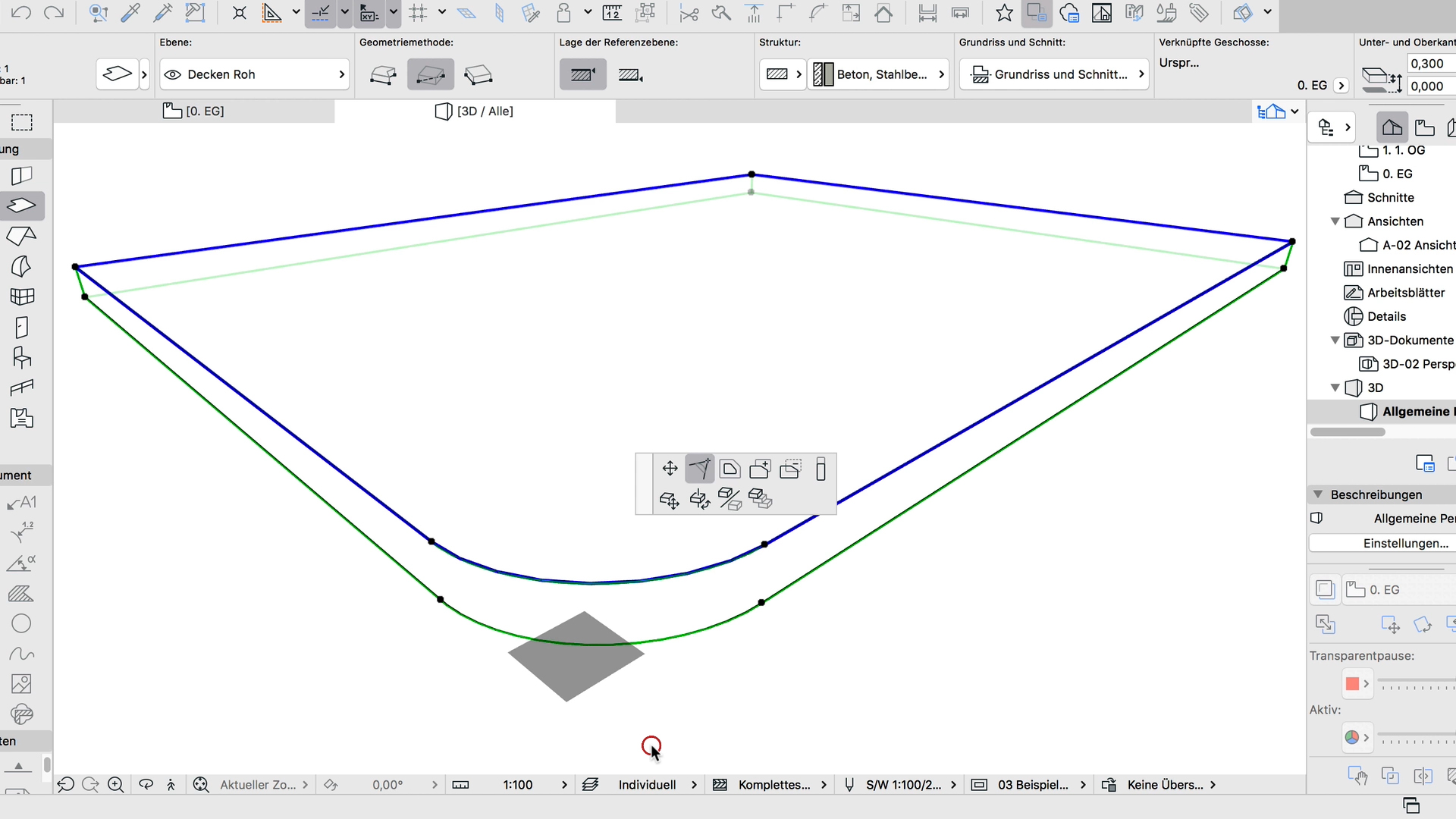
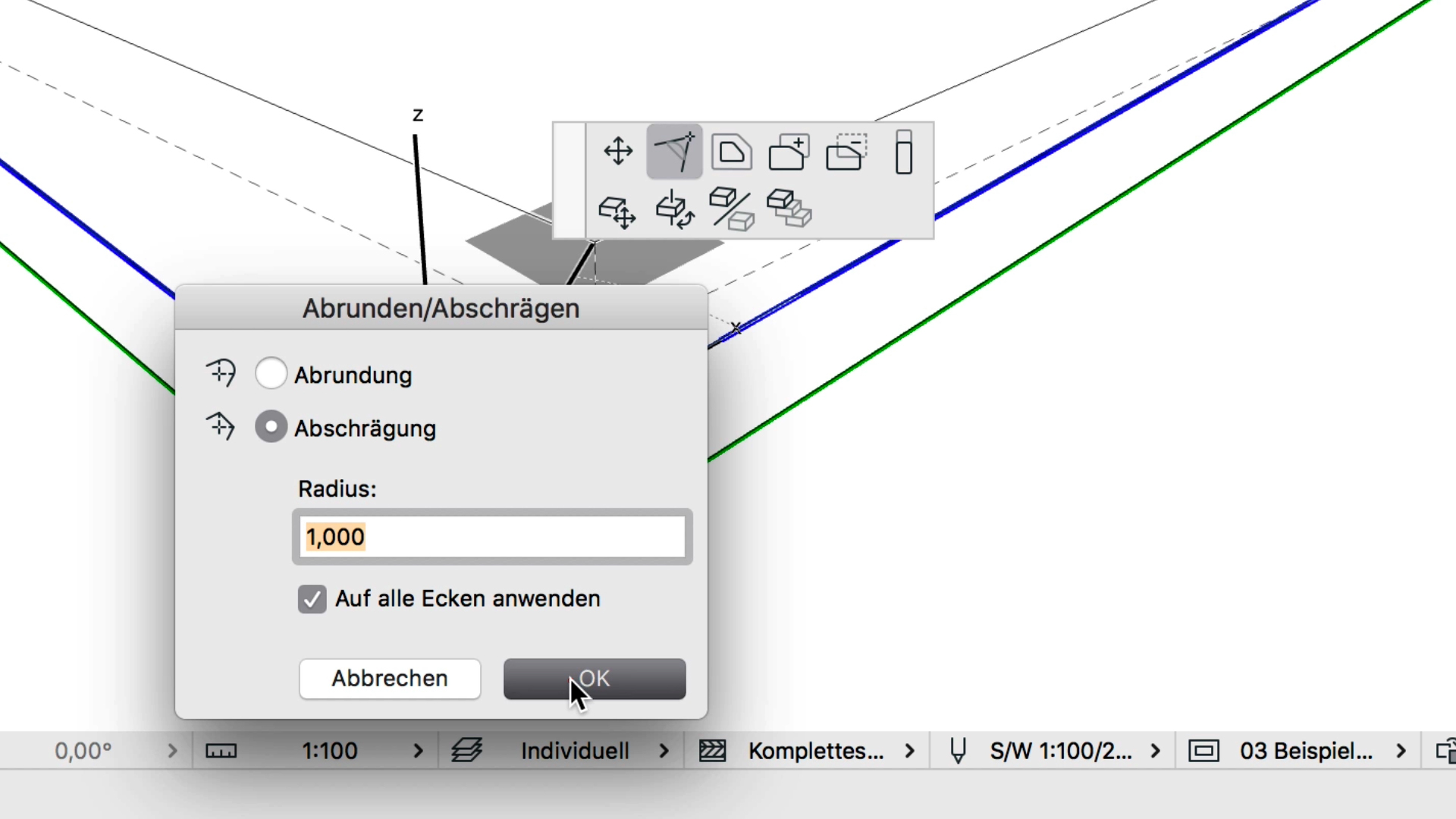
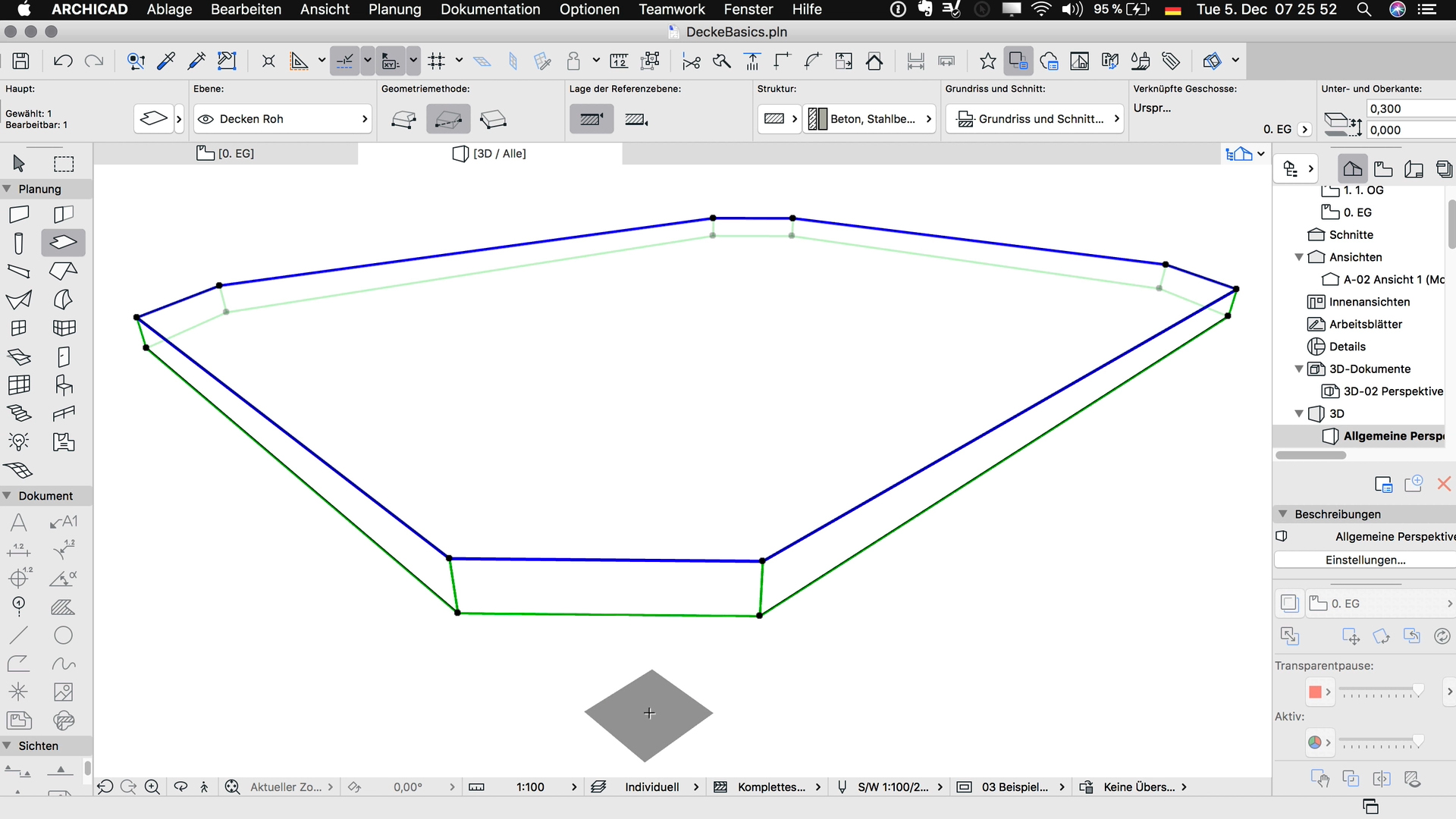
Öffnungen und Einschnitte erstellen <
Nächstes Thema: Öffnungen – wie bekommt Ihr sie nachträglich in die fertige Decke? Wenn Ihr die Decke ausgewählt habt, könnt Ihr mit dem Decken-Werkzeug – in einer Geometriemethode Eurer Wahl (Polygon, Rechteck, Gedrehtes Rechteck) – teilweise oder komplett innerhalb der aktiven Decke Öffnungen zeichnen. Einfach so verfahren, als wolltet Ihr eine Decke zeichnen – und weil schon eine Decke da ist und ausgewählt, entsteht dabei statt einer weiteren Decke eine Öffnung in der vorhandenen Decke:




Variante: Geometriemethode Polygon <
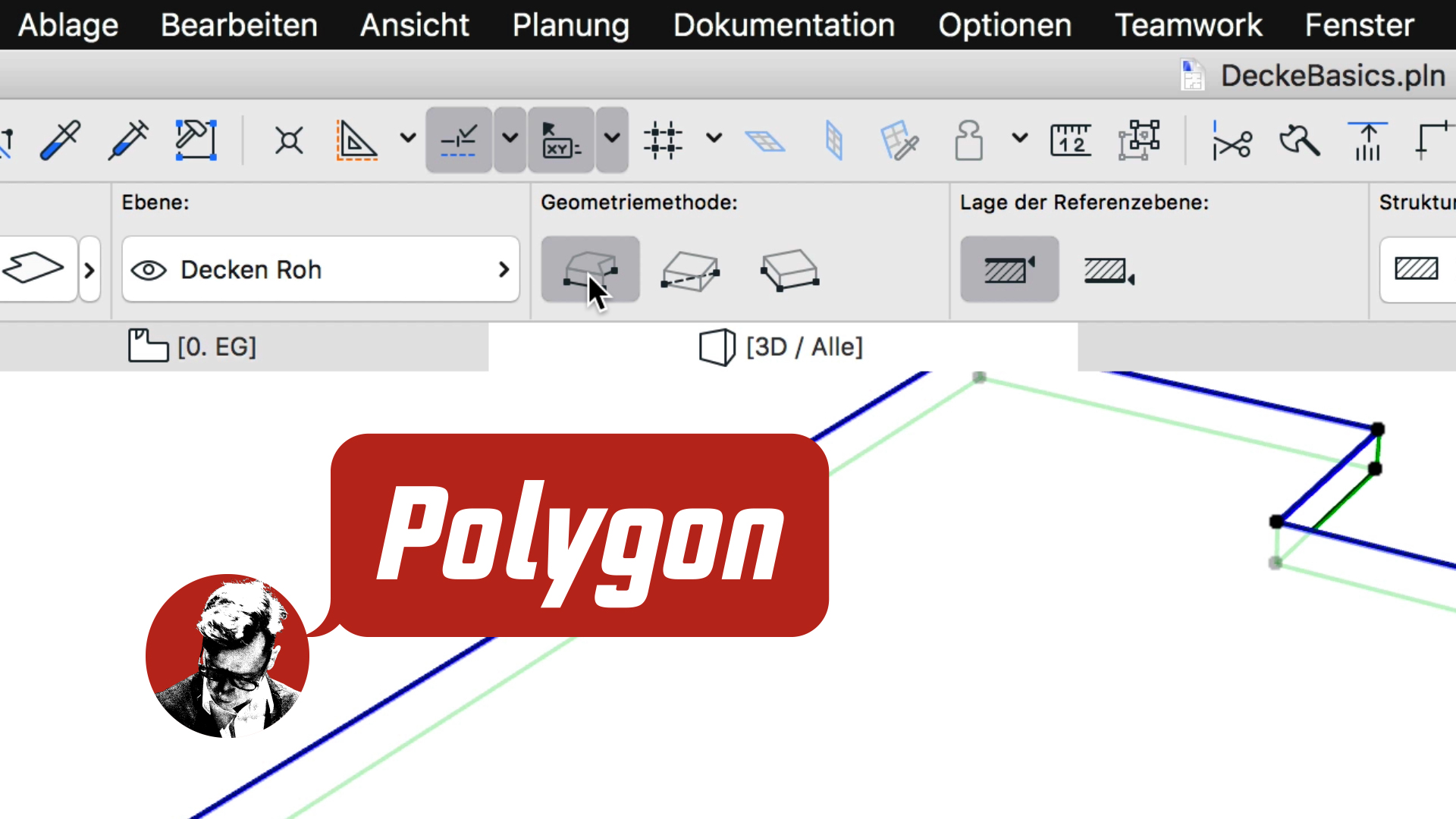

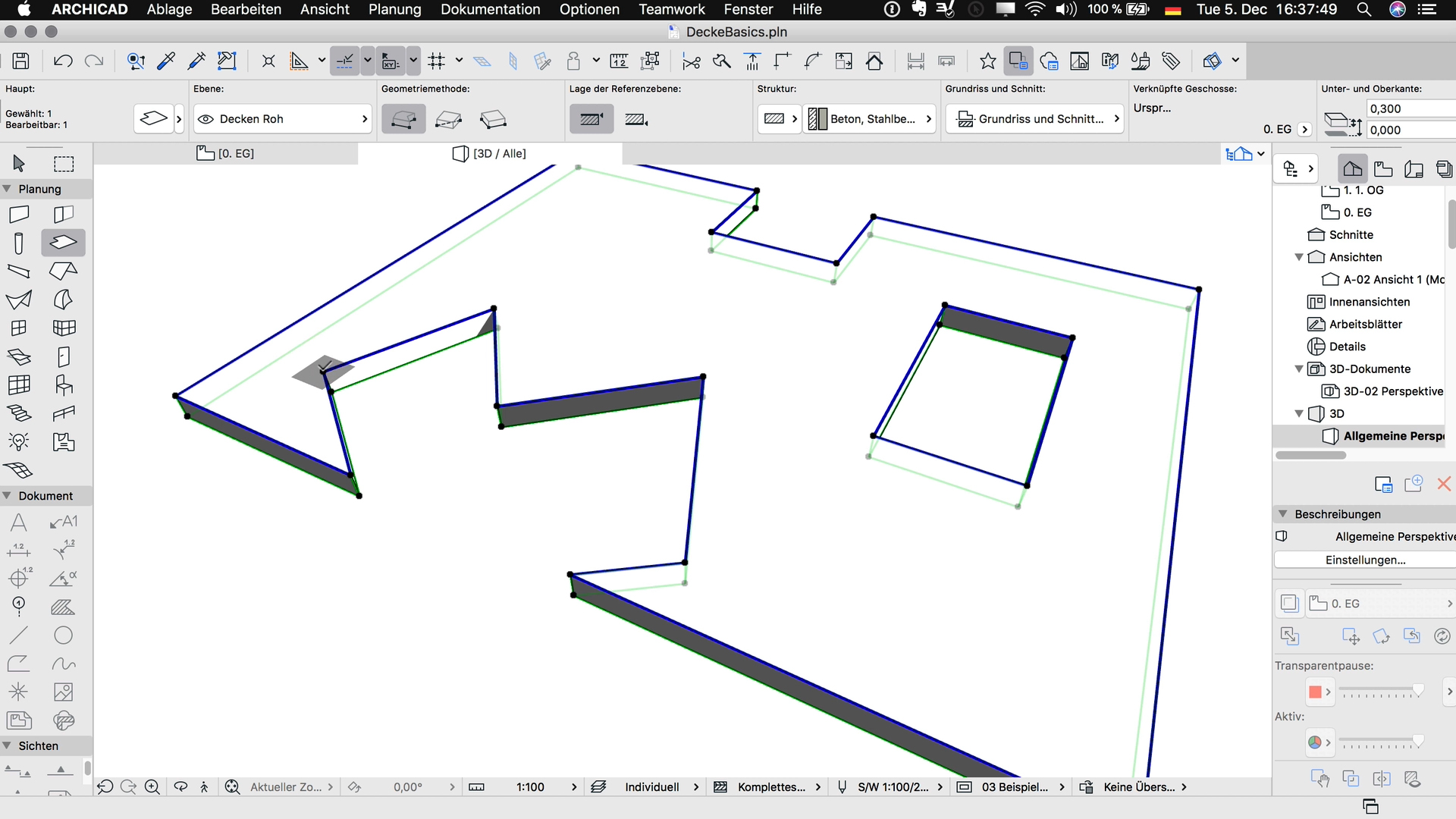
Variante: Geometriemethode Gedrehtes Rechteck <
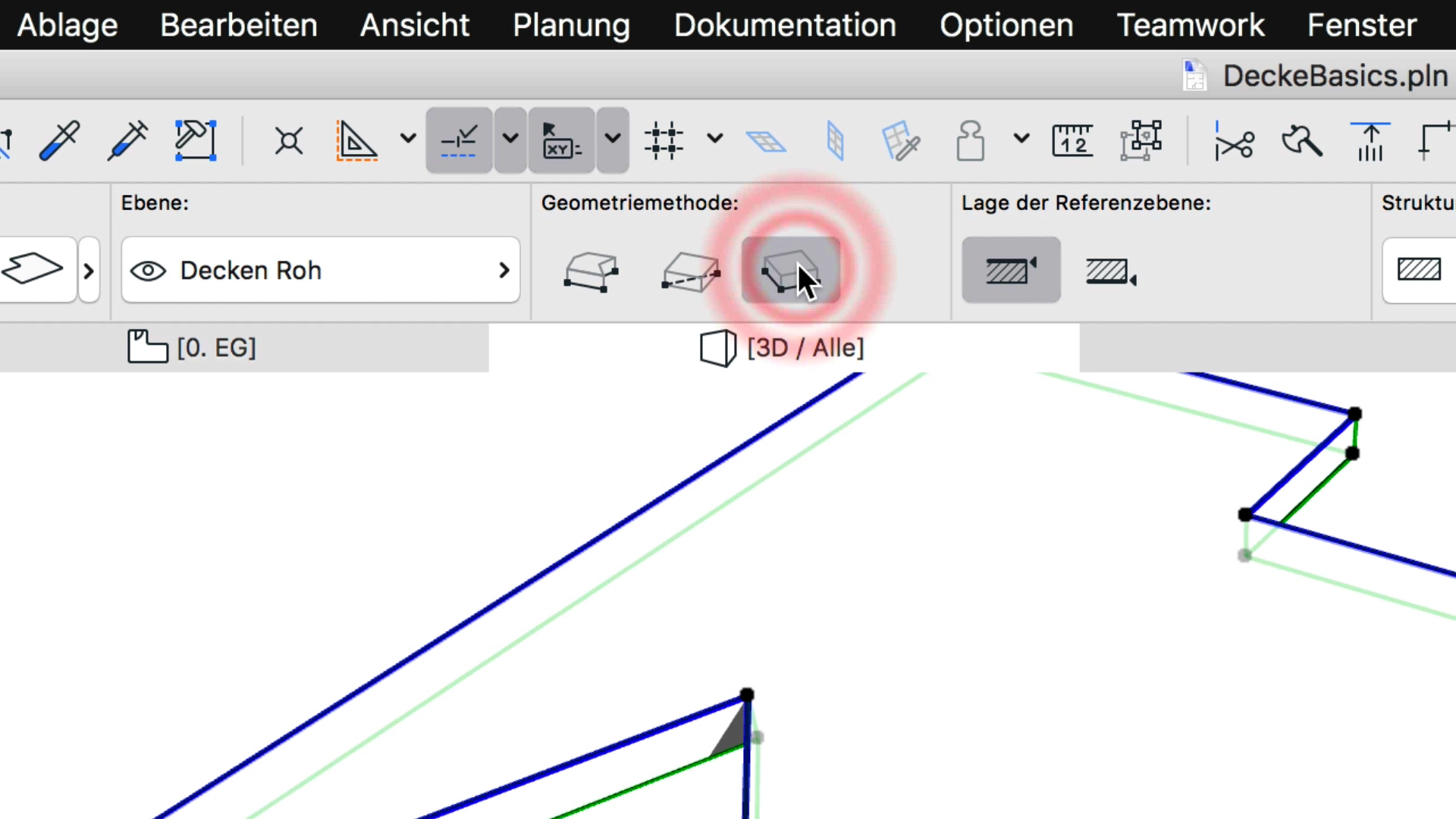
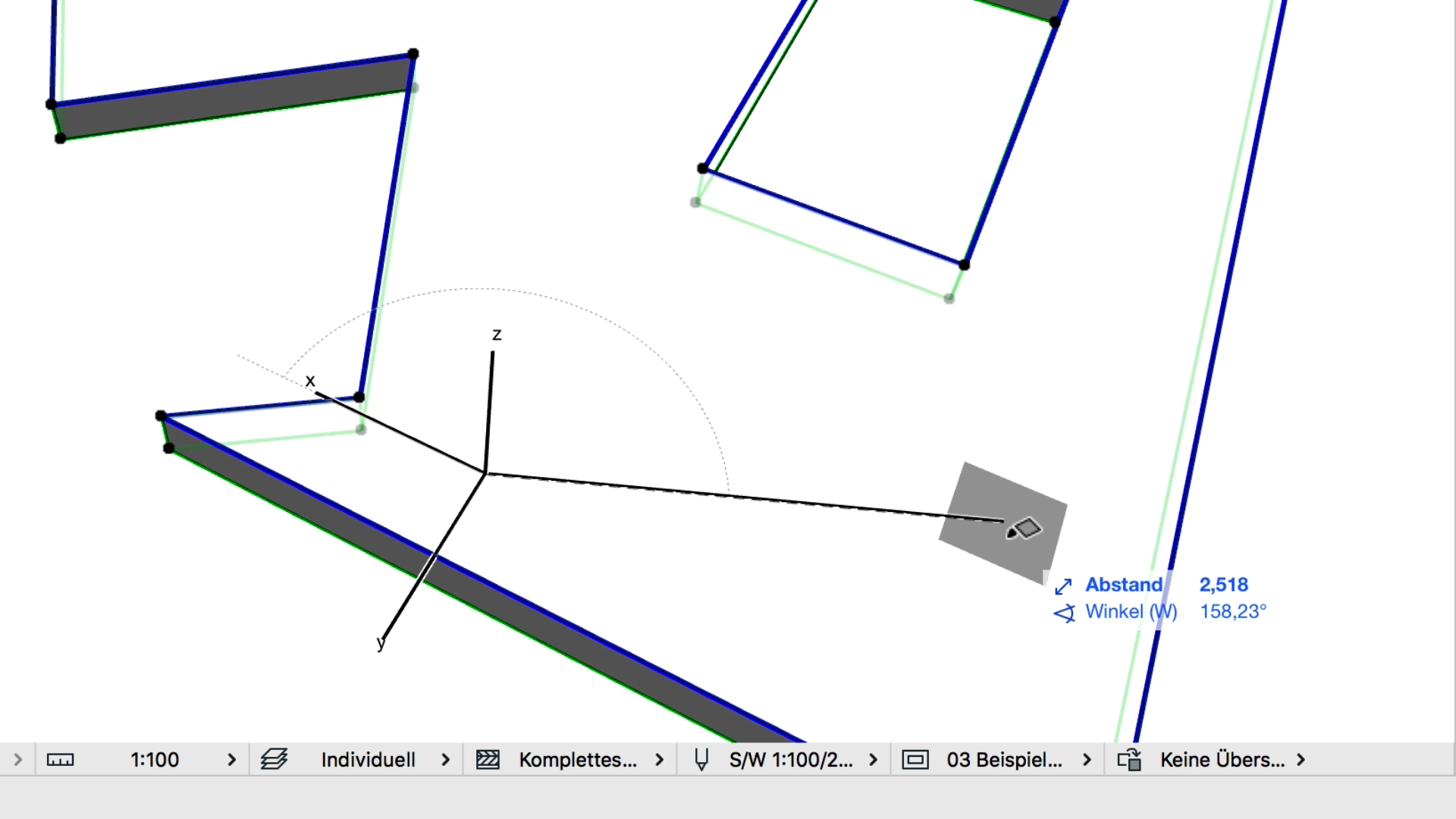
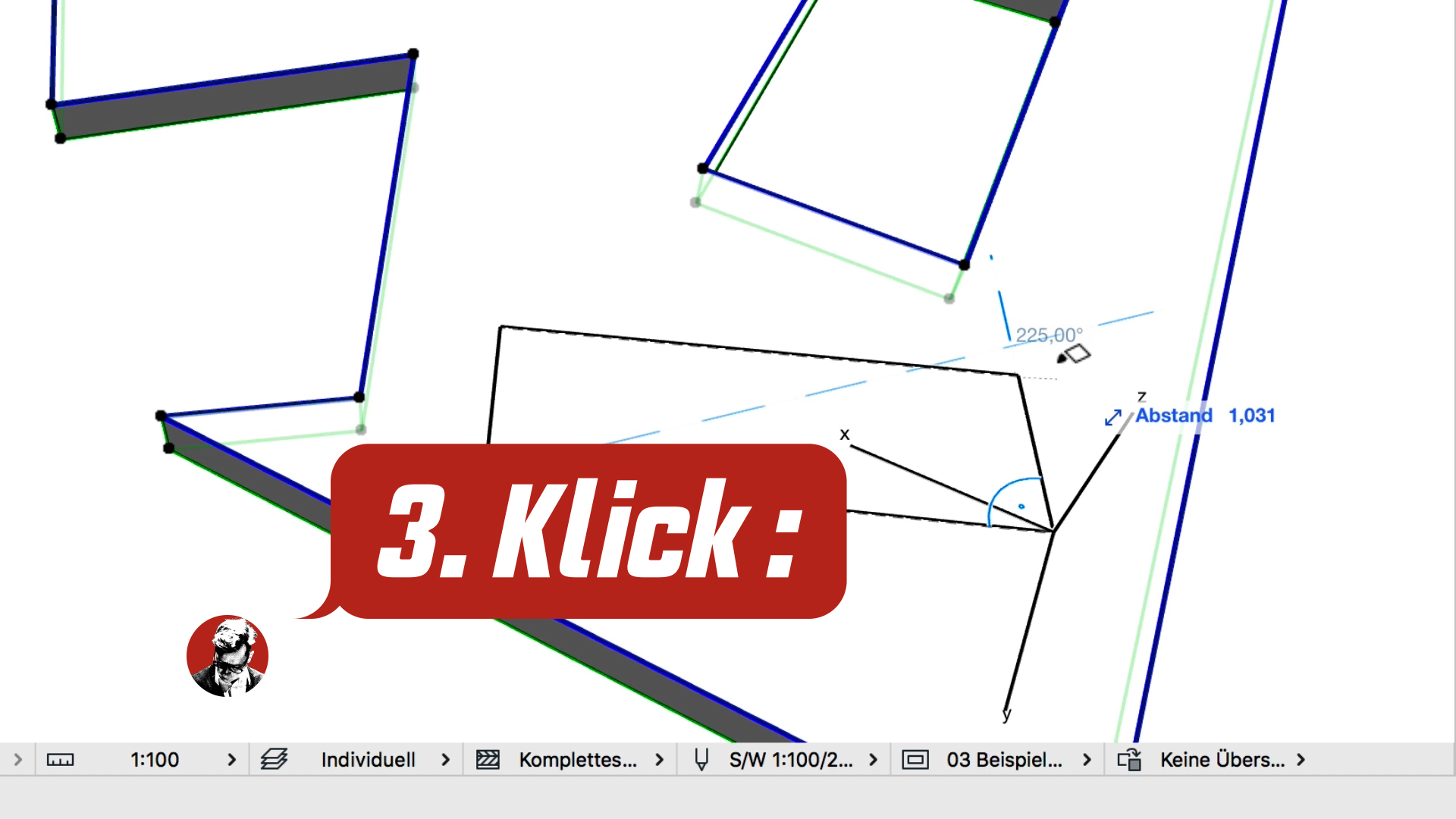

Vergesst nicht, dass Ihr auch Öffnungen mit exakten Maßen zeichnen könnt (also mit Eingabe von x, y oder r mit jeweiliger Wertangabe (in m) – so wie auch vorher beim Zeichnen der Decke selbst bzw. beim Verschieben einer ihrer Kanten gezeigt.
Öffnungen und Einschnitte bearbeiten <
Öffnungen können einzeln editiert werden, wenn sie einzeln ausgewählt sind. Dazu erst alles selektieren und dann die gewünschte Öffnung durch Kantenklick einzeln auswählen:
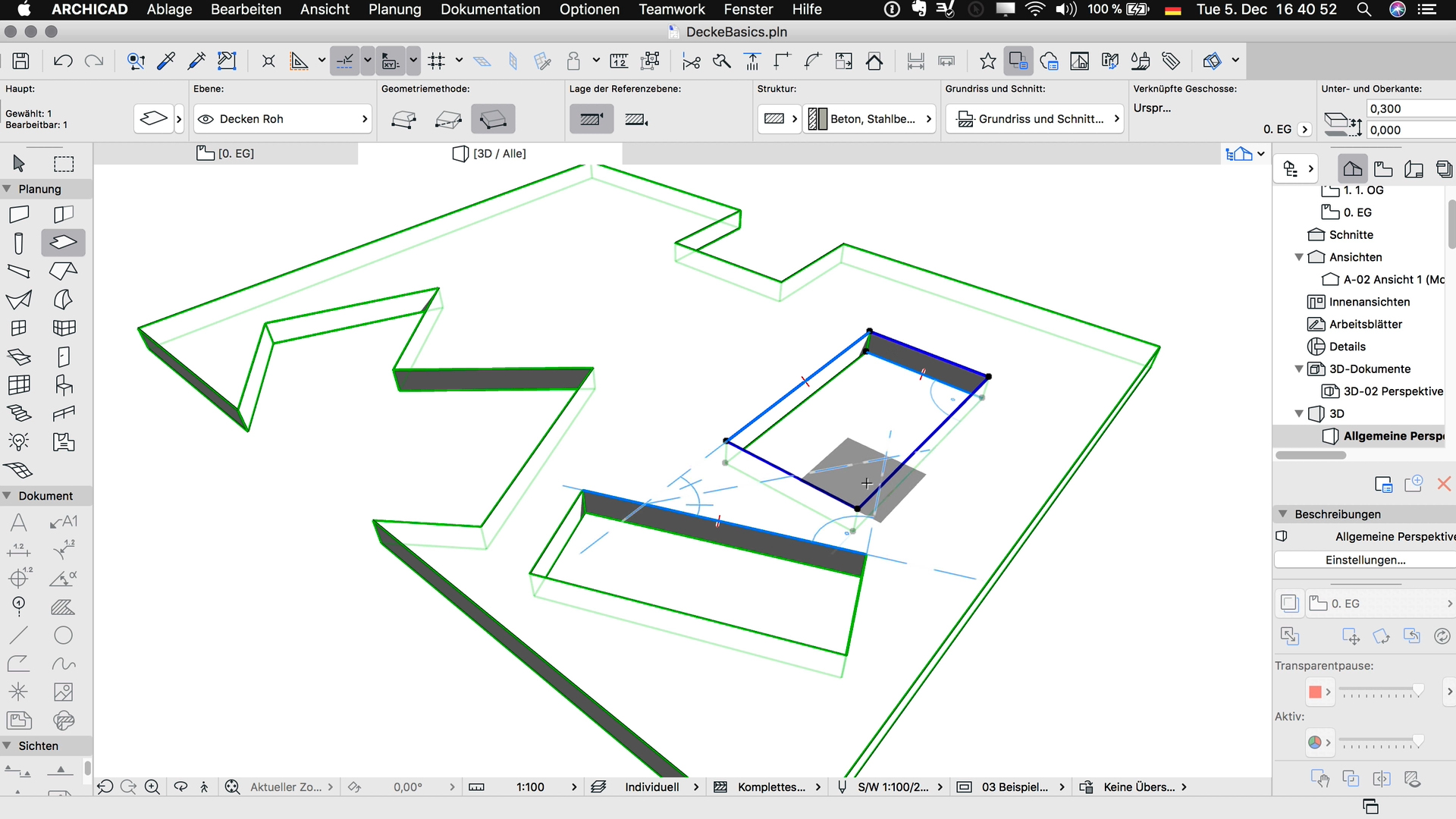
Die Öffnung kann dann genau so wie die Decke selbst bearbeitet werden (mit den gleichen Optionen für Kanten und Punkte):

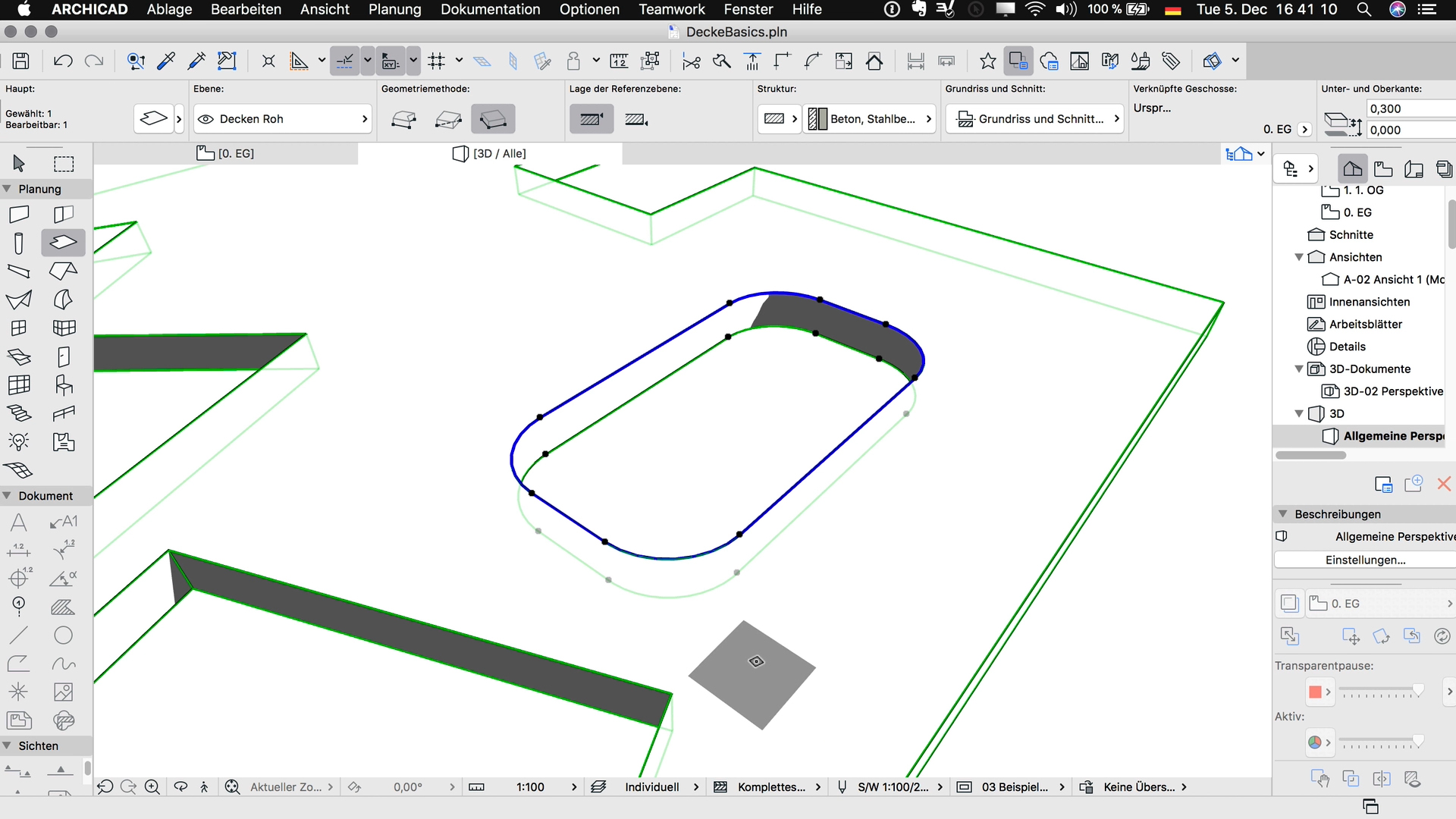

Video <
Links <
- ARCHICAD BIM: Decken zeichnen
- ARCHICAD BIM: Treppen
- ARCHICAD BIM: Geländer
- ARCHICAD BIM:Wand Geometrie und Positionierung


Leave a Reply
You must be logged in to post a comment.